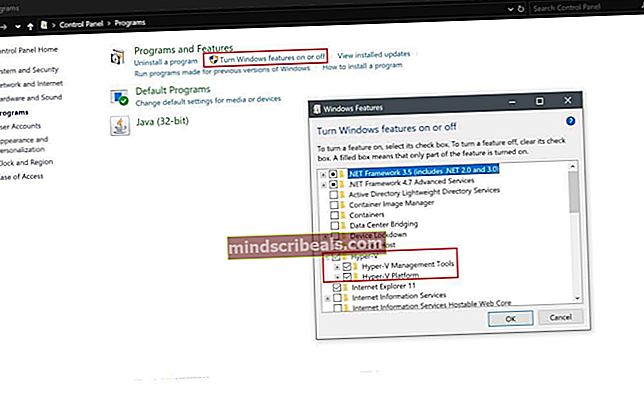POPRAVEK: Napaka VPN 691 v sistemih Windows 7/8 in 10
Kadar koli pride do napake VPN, je to običajno težava z nastavitvami povezav. Napaka 691 je napaka pri klicni povezavi, ki se bo pojavila tudi, če povezava, ki jo imate, ni klicna povezava. To je povezano z načinom delovanja omrežne plasti modela OSI, ki bo uporabil tisto, kar ni pokvarjeno. Ker napako povzroča isti razlog, bo omrežna plast vrnila to napako pri klicanju, čeprav povezava ni posebej povezava v klic.
Napaka 691 se pojavi, če nastavitve v eni od naprav (odjemalec ali strežnik) niso pravilne in ne more zagotoviti pristnosti povezave. Najpogostejši vzrok je napačno uporabniško ime ali geslo, lahko pa tudi, če uporabljate javni VPN in vam je bil dostop preklican, če se poskušate prijaviti v VPN z domeno, ki ni dovoljena, ali domene sploh niso dovoljene ALI varnostni protokoli, potrebni za rokovanje, se ne ujemajo.
Napaka se bo pojavila v kateri koli napravi, ki se poskuša povezati s strežnikom VPN.
Napaka: 691: Oddaljena povezava je bila zavrnjena, ker kombinacija uporabniškega imena in gesla, ki ste jo navedli, ni prepoznana ali izbrani izbrani protokol za preverjanje pristnosti na strežniku za oddaljeni dostop ni dovoljen.
1. način: Dovolite Microsoftovi CHAP različice 2
Ker gre za napako pri povezavi VPN, boste morda morali spremeniti lastnosti VPN, da boste lahko dostopali. Medtem ko lahko spreminjanje ravni preverjanja pristnosti in nastavitve šifriranja pomagata pri sprejemanju konca povezave VPN, je težava lahko tudi pri pošiljanju povezave, zato boste morda morali spremeniti protokol za VPN, da se drugače poveže z VPN .
Drži Tipka Windows in pritisnite R. Tipncpa.cplin klikniteV REDU.
Z desno miškino tipko kliknite svoj VPN povezava in izberiteLastnosti.
Pojdite na zavihek Varnost in preverite naslednji dve nastavitvi.
Dovoli te protokole in Microsoftovo CHAP različice 2

2. način: Počistite polje Vključi domeno za prijavo v sistem Windows v možnostih VPN
Če se odjemalec VPN poskuša prijaviti s svojo domeno, medtem ko je domena na strežniku drugačna ali je strežnik nastavljen za preverjanje pristnosti samo z uporabniškim imenom in geslom, boste morda videli to napako.
Drži Tipka Windows in pritisnite R. Tipncpa.cplin klikniteV REDU.
Z desno miškino tipko kliknite svoj VPN povezava in izberiteLastnosti.Pojdi naOpcijein počistite polje »Vključi domeno za prijavo v sistem Windows “

3. način: Spreminjanje parametrov LANMAN
Običajno, če ima odjemalec novejši OS in se povezuje in VPNning v starejši strežnik, lahko napako sproži tudi šifriranje, nastavljeno na odjemalcu.
Drži Tipka Windows in Pritisnite R. Tipsecpol.mscin klikniteV REDU.Pojdi do Skrbniška orodja ->Lokalna varnostna politika ->Lokalne politike ->Varnostne možnosti in izberiteOmrežna varnost: overjanje LAN Managerravni indvokliknite.
Znotraj Nastavitev lokalne varnosti, spremenite možnost na Pošiljajte samo odgovore LM in NTLM.
Kliknite V REDU.

Potem pojdi na Omrežna varnost: minimalna varnost seje za NTLM SSP in Kliknite na njem. Znotraj Nastavitev lokalne varnosti, onemogočite Zahtevajte 128-bitno šifriranje možnost.